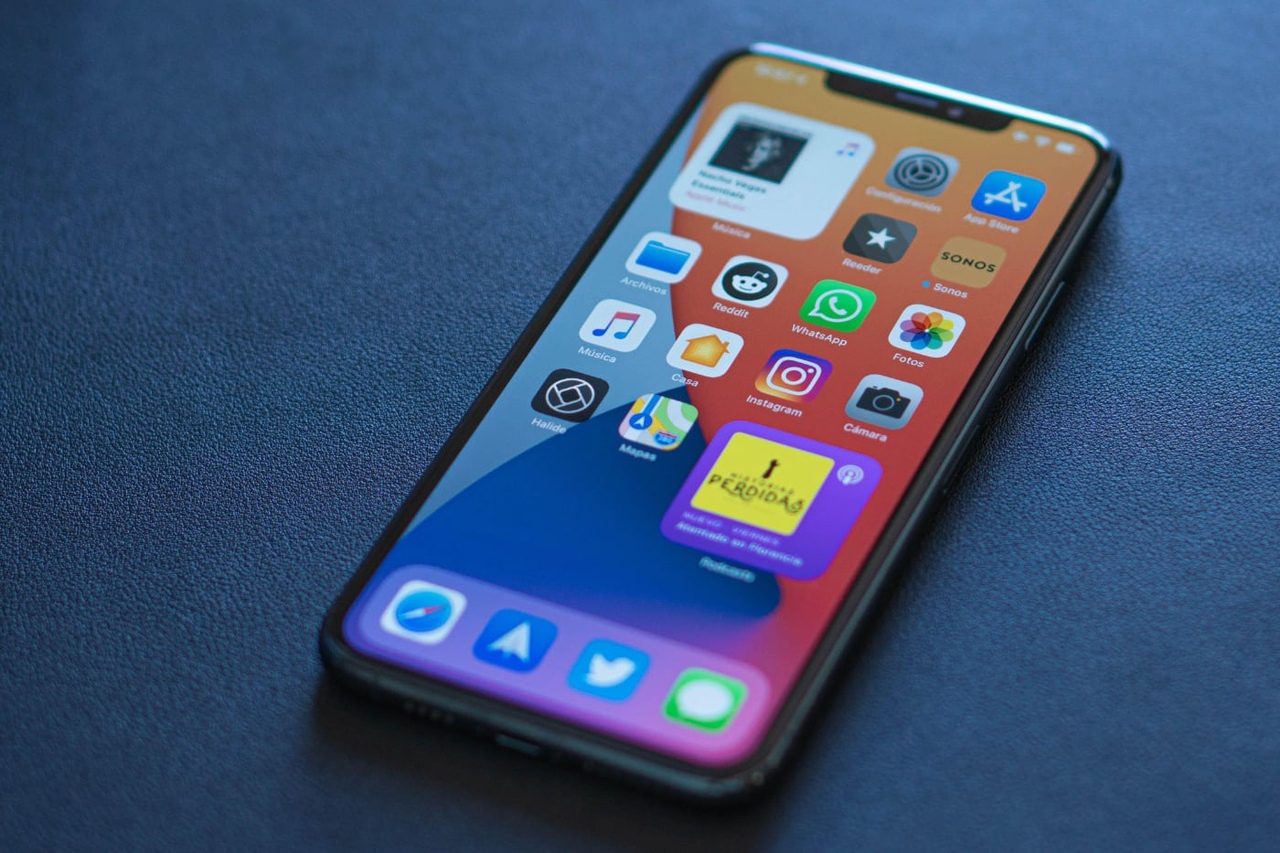Как откатиться с iOS 15 или iPadOS 15 на iOS/iPadOS 14 без потерь
Было опубликовано 29 сентября 2021 года
Обновлено 13 октября 2021 года
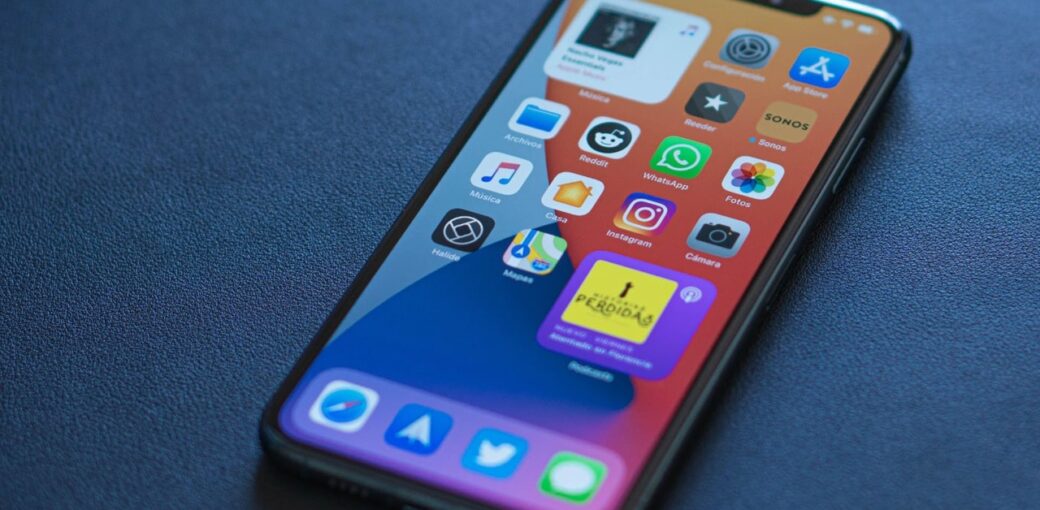
Было опубликовано 29 сентября 2021 года
Обновлено 13 октября 2021 года
В недавно вышедших iOS 15 и iPadOS 15 не так много нововведений, но их достаточно. Так как еще вышло мало обновлений 15 ОС, система может работать не так как надо. Есть способ вернуться обратно.
Предполагалось, что Apple будет подписывать iOS 14.8 и разрешать откатиться еще долго, но этого не произошло.
Компания заявляла, что будет как минимум выпускать обновления безопасности для iOS 14. Так вот если сейчас ни одна прошивка не подписывается для отката, с выходом очередного обновления это получится сделать.
Проверить возможно ли откатиться на какую-либо из версий iOS 14 можно на сайте ipsw.me, выбрав свое устройство и если прошивка выделена зеленым цветом, то вернуться возможно.
Процесс возврата на предыдущий, ещё актуальный выпуск прошивки состоит из двух пунктов, второй опциональный.

Убедитесь что у вас есть резервная копия сделанная в iOS или iPadOS 14, чтобы удалось восстановить данные без потерь. Иначе могут не восстановиться такие данные, как заметки, напоминания, которые изменились в 15 версиях.
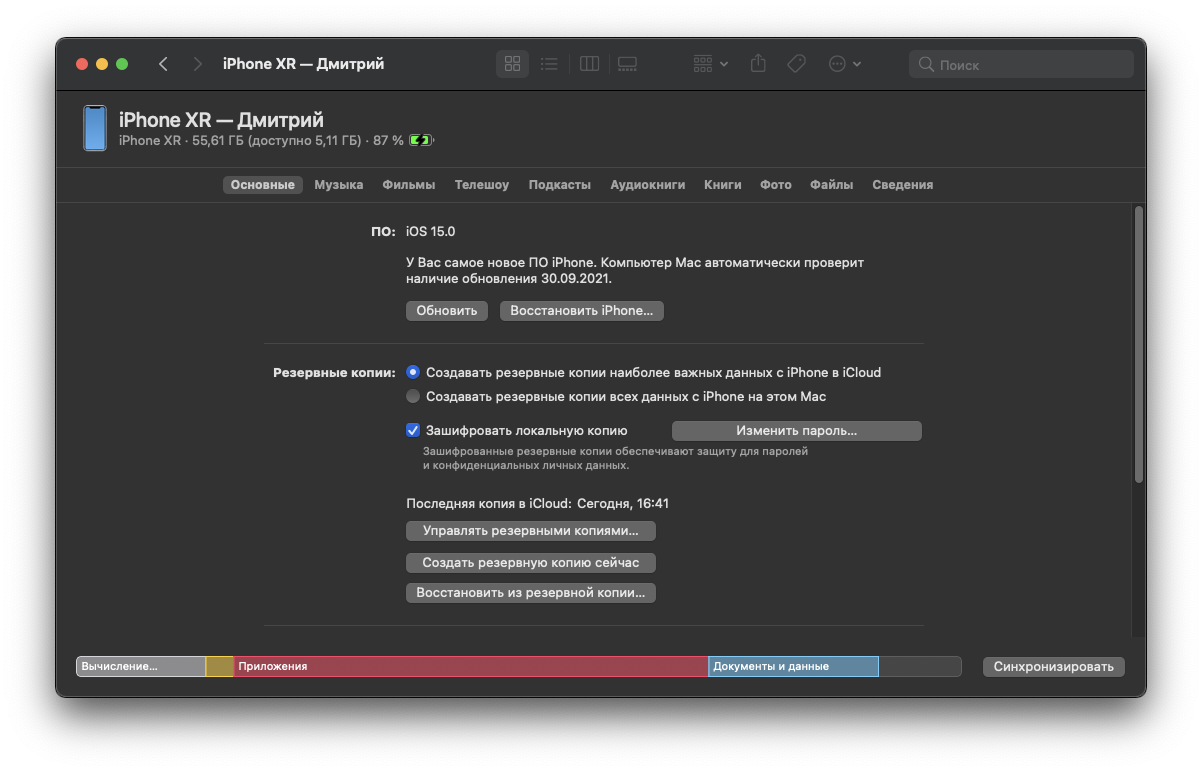
Далее осталось только восстановить данные.
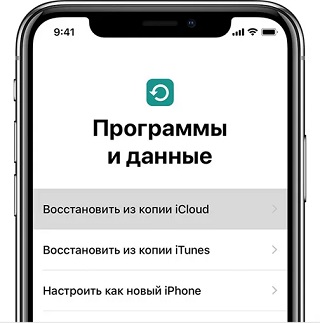
Если вы сделали резервную копию через iTunes или Finder, на PC или Mac, тогда для того, чтобы восстановить данные:
Если резервная копия хранится в iCloud то легче всего это сделать так: